![Nabito [Open Socket V2]: Smart Meter zum Laden von Elektrofahrzeugen - Gunook Nabito [Open Socket V2]: Smart Meter zum Laden von Elektrofahrzeugen - Gunook](https://i.howwhatproduce.com/images/001/image-1890-126-j.webp)
Inhaltsverzeichnis:
- Schritt 1: Was macht es?
- Schritt 2: HW- und SW-Stacks
- Schritt 3: Die Steuerbox: SW-Setup
- Schritt 4: Verkabelung: Netzkabel
- Schritt 5: Verkabelung: Arduino, CT-Sensor, NFC-Sensor
- Schritt 6: Verkabelung: Raspberry Pi
- Schritt 7: Alles zusammen verdrahten
- Schritt 8: Einrichtung der Web-App
- Schritt 9: Ausführen und Testen
- Schritt 10: Fazit, Probleme und Produkt-Roadmap
- Autor John Day [email protected].
- Public 2024-01-30 07:21.
- Zuletzt bearbeitet 2025-01-23 12:52.


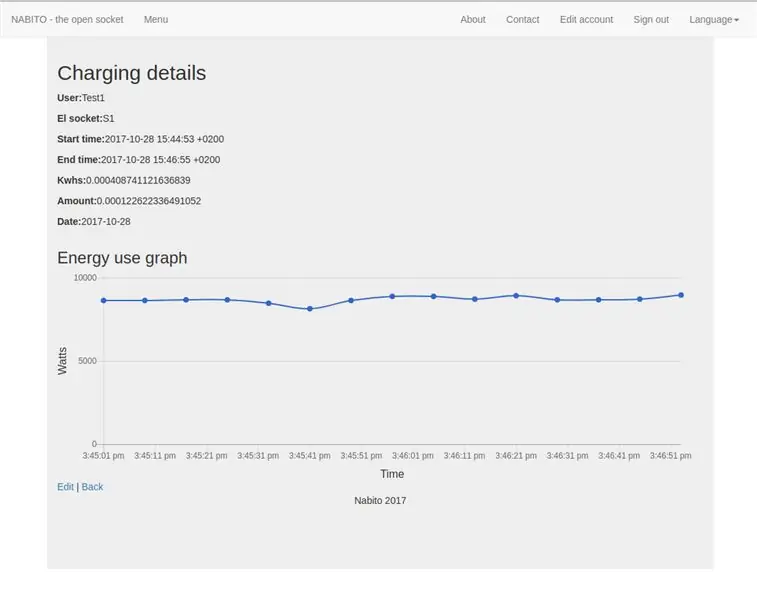
Dies ist die zweite Build-Anleitung für Nabito [open socket), die erste Version finden Sie unter: Nabito [open socket] v1
Die Gründe für die Erstellung dieses Projekts liste ich in diesem Blogbeitrag auf: Elektroautos sind für Wohnungsleute sinnlos
Was ist es?
Nabito - the open socket ist ein IoT Smart Meter mit Strommessung, Ein-/Ausschaltung hoher Stromstärke, NFC-Sensor, Benutzerberechtigung, Abrechnungsmöglichkeiten und Benutzerverwaltung.
Das Projekt besteht aus zwei Teilen: 1. Kontrollbox (IoT-Gerät) 2. Web-App-Frontend/Backend, beide komplett Open Source.
1. Die Steuerbox besteht aus einfach zu beziehenden Online-Teilen und ist als intelligente und dennoch kostengünstige Steckdosenlösung für öffentliche und private Parkplätze zum langsamen Laden von Elektrofahrzeugen konzipiert. Es läuft auf Raspberry Pi Zero W und Arduino Nano.
2. Die Web-App läuft auf Ruby on Rails und ist als Open Source auf Github verfügbar: https://github.com/sysdist/nabito-server Die Verbindung zwischen der Box und der Web-App erfolgt über das MQTT-Protokoll.
Ziel des Projekts ist es, ein Open-Source-Ladenetzwerk zu entwickeln, das jeder übernehmen und implementieren oder erweitern kann.
Die Steuerbox besteht aus einfach zu beziehenden Online-Teilen und ist als intelligente und dennoch kostengünstige Steckdosenlösung für öffentliche und private Parkplätze zum langsamen Laden von Elektrofahrzeugen konzipiert.
Es läuft auf einem Raspberry Pi Zero W Single-Board-Computer (SCB). Die Gesamtkosten der Kontrollbox betragen ca. 60 €.
Nabito - die offene Steckdose ist derzeit für das Laden an normalen Steckdosen ausgelegt, in Kontinentaleuropa sind es 230V und 10 -13A, d.h. cca. 2,9 kW kontinuierlich. Aber das Konzept gilt für jede Steckdose, Euro, US oder UK oder jede andere, zukünftige Versionen des Projekts werden auch 2- und 3-Phasen-Installationen abdecken.
Spezifikationen:
- Einphasenspannung: 230 V
- ACMax. Strom: 13 A
- Leistung: 2,9 kW
- Größe: 240x200x90mm
- Schnittstelle: RJ45 LAN-Anschluss oder WIFI
- IP-Konformität: IP55
Die folgende Bauanleitung ist nicht vollständig, es fehlen einige Schaltpläne, einige Montageschritte usw.), ich wollte sie so schnell wie möglich veröffentlichen, werde daran arbeiten, sie nach und nach zu verbessern, also bitte, wenn diese Bauanleitung dies nicht tut decken Sie alles ab, was Sie wissen müssen oder wenn Sie Fragen haben, senden Sie mir eine E-Mail. Danke für Ihr Verständnis.
Schritt 1: Was macht es?
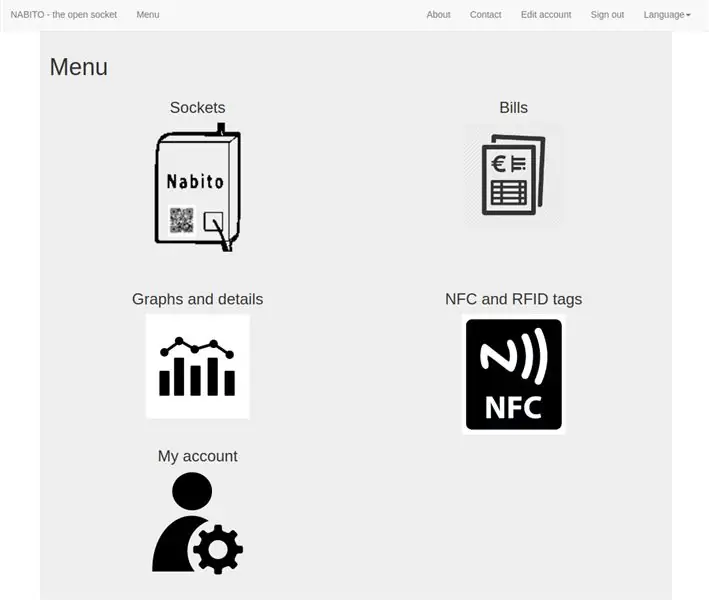
Das Projekt besteht aus zwei Teilen, der physischen Steuerbox, die ein IoT-Ding ist (Clientseite) und einer Webanwendung, die sie steuert (Serverseite). Kombinierte Funktionalitäten:
1. Ein-/AusschaltenMit einem Netzrelais und einem Schütz kann es die Steckdose je nach Benutzerinteraktion ein-/ausschalten.
2. Energiemessung
Die Kontrollbox misst den Wechselstrom und protokolliert den Stromverbrauch. Standard-Messfunktion. Die Energiemessung erfolgt pro Benutzer. Derzeit gibt es nur eine AC-Stromüberwachung, keine Spannungsüberwachung an dieser Stelle.
3. Benutzerauthentifizierung
Sie müssen Benutzerkonten für die Benutzer erstellen, die den/die Sockets verwenden. Der Benutzer autorisiert durch das Lesen des QR-Codes oder die Verwendung eines NFC-Tags. Über die Web-Benutzeroberfläche können sich Benutzer anmelden, einloggen und die Steuerbox verwenden oder das NFC-Tag schaltet die Box direkt ein/aus. Der Administrator kann Benutzer genehmigen und ablehnen.
4. Abrechnung
Basierend auf der Steckdosenkonfiguration des Administrators und dem Preis pro 1 kWh werden Rechnungen für einzelne Benutzer basierend auf ihrem Energieverbrauch erstellt. Monatliche Rechnungen werden später für den Administrator erstellt.
Schritt 2: HW- und SW-Stacks




HW-Stack:
- Raspberry Pi Zero, 1 Stück, 11,32 €,
- Kühlkörper, 1 Stück, 1,2 €,
- NFC-Sensor, 1 Stück, 3,93 €
- microSD-Karte 16 GB, 1 Stück, 9,4 €,
- Arduino Nano, 1 Stück, 1,74 €,
- CT-Sensor - YHDC 30A SCT013, 1 Stück, 4,28 €, https://www.aliexpress.com/item/KSOL-YHDC-30A-SCT013-0-100A-Non-invasive-AC-New-Sensor-Split-Core- Stromwandler-Neu/32768354127.html
- Handy-Ladegerät, 1 Stück, 5 €, ungefährer Preis, verwendet eines meiner alten Ladegeräte, die mit einem Telefon geliefert wurden
- Haushalts-AC-Schütz 25A NO, 1 Stück, 4,79 €,
- Netzrelais, 1 Stück, 0,84 €,
- Kunststoff-Anschlussdose (S-Box), 1 Stück, 5 €,
- Dupont Anschlusskabel für Niederspannung, 1 Stück, 2,29 €,
- IP54 230V Euro-Steckdose, 1 Stück, 2 € im Baumarkt gekauft
- Kleinteile: 3,5-mm-Klinkenbuchse, 10uF-Kondensator, 2x 10kOhm-Widerstände, LED-Dioden, Kabel, 1 Stück, 3 €, gekauft im örtlichen Elektronikladen
- Wago 2-Leiter-Klemmenblock, 3 Stück, 2 €, im Elektrofachhandel gekauft
- Wago 5-Leiter-Klemmenblock, 2 Stück, 2 €, im Elektrofachhandel gekauft
- USB-Mini-zu-Micro-Kabel (Arduino->RPi), 1 Stück, 1,8 €, im Computerladen vor Ort gekauft
HW-Gesamtkosten: 60,59 € (70,40 $)
SW-Stack:
-
Steuerbox-Stack:
- Raspbian Linux (Ubuntu-basiert), Open Source, $0 (alle Ehre für Linus Torvalds + 20.000 Leute, die am Linux-Kernel gearbeitet haben + die netten Leute hinter Raspberry Pi und Raspbian Linux Image)
- Node-RED, Open Source, $0 (freundliche Leute von IBM, die hinter der Entwicklung von Node-RED stehen)
-
Web-App-Stack:
- Nabito-Server-App:
- Ruby on Rails (RVM, Ruby, Gems), Open Source, $0
- Postgres-DB, Open Source, $0
- Git, Open Source (mehr Ruhm für Linus), $0
- MQTT-Protokoll
Gesamtkosten des SW-Stack: 0 € (*THUMBS_UP*)
Schritt 3: Die Steuerbox: SW-Setup
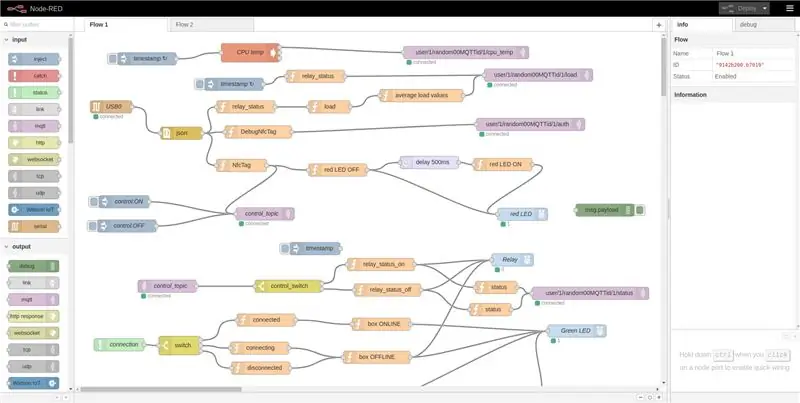
- Installieren Sie RASPBIAN STRETCH LITE (wir brauchen die Desktop-Version nicht) auf Raspberry Pi Zero Whttps://www.raspberrypi.org/downloads/raspbian/
- Konfigurieren Sie Raspbian, um Ihr lokales Heim-WLAN zu verwendenhttps://weworkweplay.com/play/automatically-connect-a-raspberry-pi-to-a-wifi-network/
- Node-RED auf Raspbian installierenhttps://nodered.org/docs/hardware/raspberrypi
- Kopieren Sie den Nabito Node-RED-Flow und stellen Sie ihn bereithttps://github.com/sysdist/nabito-client-node-red
-
Bearbeiten Sie die Standard-Node-RED-Einstellungen.js und fügen Sie dies der Funktion GlobalContext hinzu: Relais: "OFF",
box_status: "OFFLINE"
- Konfigurieren Sie Ihre Node-RED MQTT-Broker für Ihre bevorzugte Nabito-Server-Installation (oder für
- Node-RED neu starten
- Überprüfen Sie die MQTT-Konnektivität in Node-RED
Arduino-Teil:
- Laden Sie diese Skizze herunter, kompilieren Sie sie und laden Sie sie auf Arduino Nano hochhttps://github.com/sysdist/nabito-arduino-nano.git
- Fertig!;-)
Schritt 4: Verkabelung: Netzkabel



Die AC-Netzkabel versorgen die:
- AC-Schütz
- Netzrelais
- Mobiles Ladegerät für Raspberry Pi und Arduino
Der Ausgang des AC-Schützes geht an die Steckdose. Die Schutzerde wird von der Netzleitung der Quelle an die Steckdose angeschlossen.
Raspberry Pi steuert das Netzrelais und das Relais schaltet wiederum das Schütz ein/aus.
Schritt 5: Verkabelung: Arduino, CT-Sensor, NFC-Sensor

Verdrahten Sie den Arduino mit dem CT-Sensor gemäß der folgenden Anleitung:
learn.openenergymonitor.org/electricity-mo…
Du brauchst:
- Arduino (Sie können jedes Arduino verwenden: Uno, Nano, Mega, was immer Sie möchten, solange es einen ADC hat)
- 10uF Kondensator2x 10kOhm Widerstände
- 3,5 mm Klinkenbuchse
- CT-Sensor 30A/1V
- PN532-Sensor (RFID/NFC)
- kleine Platine
- kleine Drähte für Verbindungen
Ich habe den Arduino Nano, den Kondensator, die Widerstände und die Buchse gemäß obigem Handbuch von der Seite openenergymonitor.org an die Platine gelötet.
Der NFC-Sensor ist über SPI mit dem Arduino Nano verbunden (Pins auf Arduino Nano: 10, 11, 12 und 13).
Der Arduino wird über den Micro-USB mit dem Raspberry Pi verbunden.
Schritt 6: Verkabelung: Raspberry Pi


Verbinden Sie Arduino über den USB-Port mit dem Raspberry Pi, auf diese Weise dient es als serieller Port und als Stromversorgung für das Arduino, es sollte auf /dev/ttyUSB0 abgebildet werden.
Das Netzrelais wird über die Pins 2 (5V), 6 (GND), 12 (GPIO) angeschlossen.
Die LEDs auf der Vorderseite sind über die Pins 14 (GND), 16 (GPIO), 18 (GPIO) verbunden.
Schritt 7: Alles zusammen verdrahten

- Klemmen Sie den CT-Sensor an die Netzleitung, die aus dem Netzrelais herausgeht
- Stromquelle für Raspberry Pi. anschließen
- Deckel der Anschlussdose einschrauben
- Und Sie sind fertig mit der Verkabelung/Montage!
Schritt 8: Einrichtung der Web-App
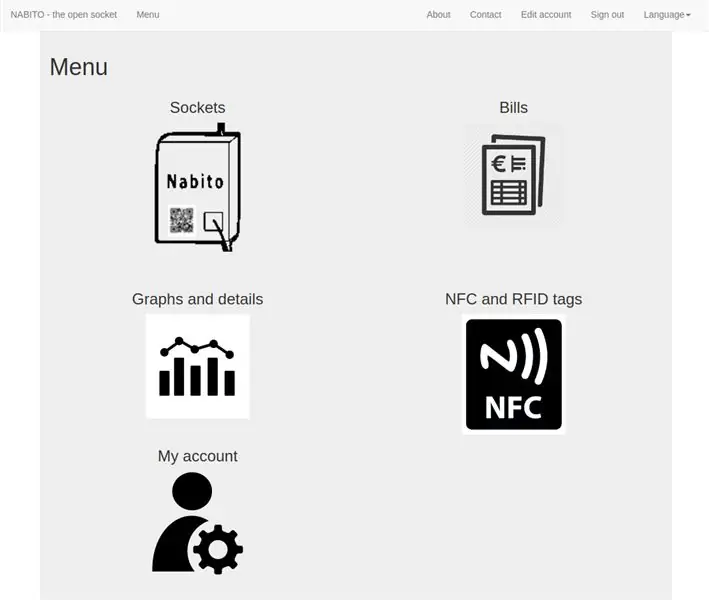
Sie benötigen einen Linux-Server, um die Web-App auszuführen. Du kannst entweder:
- Führen Sie den Server lokal auf Ihrem PC/Notebook oder Ihrem lokalen Linux-Server aus und richten Sie die Kontrollbox(en) auf Ihre lokale Installation
- Erstellen Sie Ihre eigene Domain und führen Sie die Web-App als Website aus
- Verwenden Sie https://Nabito.org (kostenlos), um Ihre Kontrollboxen zu verwalten
Die Nabito-Server-App läuft auf Ruby on Rails und ist Open Source:
Informationen zur Installation und Einrichtung von Web-Apps finden Sie in der README.md des Projekts auf Github.
Schritt 9: Ausführen und Testen
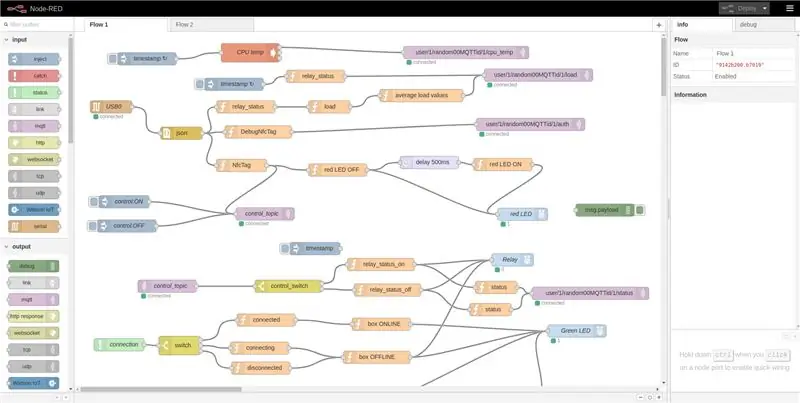
Für die lokale Einrichtung:
- Stellen Sie die Nabito-Server-App auf Ihrem lokalen PC/Notebook bereit
- Konfigurieren Sie den mosquitto MQTT-Broker auf Ihrem PC (oder einen anderen MQTT-Broker Ihrer Wahl)
- Verbinden Sie die Nabito-Steuerbox mit Ihrem lokalen WLAN
- SSH in die Box und weisen Sie sie an, den MQTT-Broker Ihres PCs zu verwenden
- Starten Sie die Rails Nabito-Server App
- Schließen Sie einen kleinen elektrischen Verbraucher (z. B. eine Tischlampe) an die Steckdose an
- Verwenden Sie die Web-App, um die Steckdosen-ID 1 zu starten/stoppen, um den tatsächlichen und den gesamten Energieverbrauch zu überprüfen
- Verwenden Sie ein NFC-Tag (falls vorhanden), um die Steckdose umzuschalten
- Überprüfen Sie die Abrechnung für die letzte Steckdosennutzung
- Beginnen Sie nach erfolgreichem Test mit dem Aufbau Ihres eigenen EV-Ladenetzwerks
- Gewinn;-)
Schritt 10: Fazit, Probleme und Produkt-Roadmap

In dieser Version der Nabito-Steuerungsbox war ich in der Lage, die Steuerungsbox und die Web-App zu entkoppeln und im Wesentlichen ein IoT-Projekt (Internet der Dinge) zu erstellen, mit sowohl dem physischen Ding, das etwas Nützliches tut, als auch einer Back-End-App und einem Dienst, der die körperliche Sache.
Der Preis der Box ist gegenüber der letzten Version (v1 vorher: 50 €, v2 jetzt: 60 €) etwas gestiegen, da ich aus Sicherheitsgründen ein Schütz hinzugefügt habe, um höhere Ampere zu bedienen und auch RPi etwas teurer ist als OrangePi-Boards.
MQTT wird als Hauptprotokoll für die Datenprotokollierung und Steuerung der Box verwendet.
Seit der letzten Version von Nabito konnte ich die meisten Probleme lösen (Wifi, Schütz, Prozessorüberhitzung, integrierte Steckdose etc.). Doch die Liste der aktuellen Themen und Chancen wächst weiter:
Themen:
- Raspberry Pi Zero W ist ein sehr schönes Board, mit Wifi und Bluetooth und 2 GPIO-Pins, aber trotzdem erwärmt sich der Prozessor im Leerlauf auf 34C, was in warmen Klimazonen und Sommermonaten mit direkter Sonneneinstrahlung problematisch sein könnte
- Das Ausführen von Linux in der Steuerbox ist gut für das Prototyping, aber das Serienmodell dieses Produkts sollte wahrscheinlich auf einem schlankeren Board laufen, das TLS/SSL-fähig ist (Chip ESP32 sieht sehr vielversprechend aus)
Gelegenheiten:
- Versionen für höhere Ströme erstellen (Funktionalität gleich, aber Schütze mit höheren Ampere und anderen CT-Sensoren/Energiemonitor-Modulen verwenden)
- Versionen für 2 und 3 Phasen erstellen
- Energiemonitormodul integrieren (wie den Peacefair PZEM-004T Energiemonitor)
- auf ESP32 migrieren, um die Leistungs- und Wärmeeffizienz zu erhöhen
- Integration in die AWS IOT-Cloud und Verwendung von Client-Zertifikaten für die beste Sicherheitseinrichtung (derzeit wird nur MQTT-Benutzer/Passwort verwendet)
- Zertifikate und MQTT-Anmeldeinformationen über die Web-App verwalten (derzeit wird dies manuell über das Backend konfiguriert)
- fügen Sie ein kleines LCD-Panel hinzu, um Informationen direkt auf der Nabito-Steuerbox anzuzeigen
- Numpad hinzufügen, um eine Tasteninteraktion mit der Box zu ermöglichen (Pin-Möglichkeit für erhöhte Sicherheit)
- inklusive zusätzlichem Thermometer zur Überwachung der Umgebungstemperatur der Box
Wenn Ihnen dieses Projekt gefällt oder Sie Fragen / Kommentare haben, können Sie mich gerne unter [email protected] kontaktieren
Von Systemen vertriebene Website: www.sysdist.com
Sie können mir folgen unter:twitter.com/sysdistfb.com/sysdist
Habt einen schönen Tag und viel Spaß beim Basteln!--Stefan
Empfohlen:
So laden Sie die Sony A6000-Kamera auf: 17 Schritte

So laden Sie die Sony A6000-Kamera auf: Wenn Sie die Kamera zum ersten Mal verwenden, laden Sie den Akku auf. Der geladene Akku entlädt sich nach und nach, auch wenn Sie ihn nicht verwenden. Um eine Aufnahmegelegenheit nicht zu verpassen, laden Sie den Akku vor der Aufnahme auf. (App
So laden Sie Screenshots von GTA 5 (PS3) in soziale Medien hoch – wikiHow

So laden Sie Screenshots von GTA 5 (PS3) in soziale Medien hoch: Wie ich weiß, unterstützt PS3 keine Screenshots auf GTA V. Aber ich habe eine Möglichkeit gefunden, Screenshots zu erstellen, sie auf Ihr Telefon herunterzuladen und auf Instagram zu posten
Einfache Anleitung zum Meistern von AutoCAD MEP (Ducting): 27 Schritte (mit Bildern)

Einfache Anleitung zum Meistern von AutoCAD MEP (Ducting): AutoCAD MEP scheint sich nicht viel von AutoCAD zu unterscheiden, aber wenn es um das Zeichnen von Mechanik, Elektrik & Klempnerdienste (MEP) können Sie definitiv viel Zeit und Mühe sparen - vorausgesetzt, Sie sind mit den Grundlagen gut ausgestattet
Verwendung von Mikrocontrollern zum Betrieb und zur Überwachung des Fernbewässerungssystems : 4 Schritte

Einsatz von Mikrocontrollern zum Betrieb und zur Überwachung des Fernbewässerungssystems : Landwirte und Gewächshausbetreiber für ein kostengünstiges automatisches Bewässerungssystem. In diesem Projekt integrieren wir einen elektronischen Bodenfeuchtesensor mit einem Mikrocontroller, um Pflanzen automatisch ohne menschliches Zutun zu bewässern, wenn der Boden zu trocken ist
So laden Sie Videos von Veoh für Dummies herunter** – wikiHow

So laden Sie Videos von Veoh für Dummies herunter **: Dieses Instructable soll diejenigen unterstützen, die nicht mit dem Download-Prozess vertraut sind, den Veoh implementiert. (** "Dummies" wird in Bezug auf die berüchtigten Tutorial-Bücher verwendet, die für den Zweck gedruckt wurden damit die Leute lernen, wie es geht
